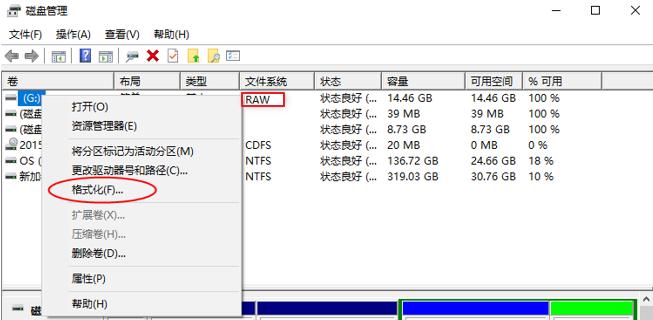如何优化你的硬盘让你的电脑运行得更快
温馨提示:这篇文章已超过555天没有更新,请注意相关的内容是否还可用!
接下来小编就给大家介绍一些如何优化硬盘,让电脑运行得更快的小技巧。在过去很长一段时间里,硬盘问题一直是提高计算机系统整体性能的“瓶颈”。根本原因是硬盘的读写速度比内存和CPU慢很多。固态硬盘技术的完善和普及,为解决这一“瓶颈”带来了希望。固态硬盘采用闪存作为存储介质,没有磁头。寻道时间几乎为零,随机、连续读写速度比机械硬盘快很多。虽然目前固态硬盘价格高、容量低,但还不能完全取代机械硬盘。但小容量的固态硬盘可以用作系统盘,大容量的机械硬盘可以用作存储盘。这样的匹配将会极大地提高系统的性能。确保主分区有超过 800MB 的可用空间用于临时文件交换。
如果你想让你的电脑运行得更快,硬盘就扮演着非常重要的角色。 接下来小编就给大家介绍一些如何优化硬盘,让电脑运行得更快的小技巧。 我希望它可以帮助你!
如何优化你的硬盘让你的电脑运行得更快
1.使用固态硬盘作为系统盘
在过去很长一段时间里,硬盘问题一直是提高计算机系统整体性能的“瓶颈”。 根本原因是硬盘的读写速度比内存和CPU慢很多。 固态硬盘技术的完善和普及,为解决这一“瓶颈”带来了希望。
固态硬盘采用闪存作为存储介质,没有磁头。 寻道时间几乎为零,随机、连续读写速度比机械硬盘快很多。 虽然目前固态硬盘价格高、容量低,但还不能完全取代机械硬盘。 但小容量的固态硬盘可以用作系统盘,大容量的机械硬盘可以用作存储盘。 这样的匹配将会极大地提高系统的性能。
2、分区大小要适中
有些朋友在安装电脑时喜欢将硬盘空间均匀分配,认为这样既方便又省事。 事实上,众所周知,事实并非如此。 Windows启动时,必须从主分区(即安装Windows系统的分区)中搜索并调用文件。 如果主分区空间太大,会延长启动时间,因此主分区的空间应控制在一定范围内。 不要在主分区上安装太多软件。 确保主分区有超过 800MB 的可用空间用于临时文件交换。
3、开启硬盘的DMA传输模式
开启硬盘的DMA传输模式不仅可以提高传输速率,还可以让硬盘读取的声音变小,同时还将硬盘的CPU占用率降低到很低。 虽然CPU占用率不可能像SCSI硬盘那么低,但是比开启之前强很多,而且CPU也会有一定的加速效果。 通常情况下,只要安装了主板驱动程序,DMA传输模式就可以自动开启。 当然,如果没有自动打开,可以在确保BIOS设置正确后,在“设备管理器”中手动打开。
如果硬盘使用40芯硬盘线而不是80芯硬盘线,则无法开启DMA模式。 必须更换80芯硬盘线才能使用此模式。 当然,新计算机很少出现这种情况。
4、关闭硬盘自动挂起功能
为了防止电脑发呆时间过长而损坏显示器和硬盘,Windows系统的默认设置是显示器和硬盘在一定时间后会自动暂停。 什么是“发呆1”? 7 意思是当在一定时间内没有对硬盘进行读写操作时,系统会认为自己处于“发呆”状态。 这对于内存较小的计算机来说确实是有好处的,但是现在大多数计算机的内存都在1GB以上,大内存意味着对硬盘的读写次数会明显减少。 如果你在1GB以上内存的电脑上玩中小型游戏,系统一开始只需要读取硬盘,然后整个游戏就会被读入内存。 之后就不会再对硬盘进行读写操作了。 这样,用不了多久,系统就会认为硬盘处于“发呆”状态,从而将硬盘挂起。 当你玩完游戏回到桌面时,会导致硬盘处于挂起状态。 如果死机了(笔者多次遇到过这种故障),久而久之对系统和硬盘都是有害的。 因此,在“控制面板”的“电源管理”窗口中,将“关闭硬盘”的时间设置为“从不”。
5.定期清理硬盘上的垃圾文件
只要系统在使用,就会产生垃圾文件。 硬盘上的垃圾文件通常不会占用大量空间,但数量却很多,有时多达数千个。 这会导致硬盘搜索文件的速度变慢,读取磁盘的频率变高(由于碎片增加)。 因此,必须定期清理硬盘上的垃圾文件。 您可以使用Windows自带的磁盘清理工具来清理它们。 。
6.设置虚拟内存
为了防止系统所在磁盘出现磁盘碎片,交换文件(虚拟内存)也必须设置为固定值。 默认情况下,系统让Windows管理虚拟内存,这会导致虚拟内存的大小频繁变化。 这个改动会造成磁盘碎片,系统默认将虚拟内存放在C盘。 为了防止系统所在磁盘出现大量磁盘碎片,可以将虚拟内存设置为D盘,按住Alt键双击“我的电脑”国标,输入“ “高级”选项卡,点击“性能选项”按钮,然后点击“虚拟内存”项中的“更改”按钮,在打开的“虚拟内存”对话框中点击“D盘”,设置“ “初始大小”和“最大值”为物理内存的1-3倍。如果修改后出现问题,可以适当增大这个固定值。
7.定期对硬盘进行碎片整理
我们都知道,对硬盘进行碎片整理可以提高硬盘的运行速度。 上述优化方法虽然可以减少系统盘的碎片,但其他磁盘也会出现碎片。 因此,最好每两个月对存储“常用文件夹”的硬盘进行一次碎片整理。 频繁写入操作的分区只需每六个月左右排序一次。
8. 设置适当的磁盘缓存
磁盘缓存的大小直接影响几乎所有软件的运行速度和性能。 系统默认的状态是让Windows自己管理,但是Windows通常很保守,这会限制硬盘的性能。 因此,用户需要自行进行设置,以提高硬盘的性能。 方法是先打开C盘下WINDOWS文件夹中的System文件夹中的System 9文件,然后添加MinFileCache-2048(“约占物理内存的3%”)、MaxFileCache-16384(约占物理内存的25%) )”和“CHunkSize-512”,保存并重新启动计算机使设置生效。此更改会影响办公软件和多媒体软件的性能。运行速度的提升是明显的。
电脑维护方法
经常打开电脑,电脑不宜长期闲置,特别是在潮湿的季节。 以免主机因受潮而短路,即使开机半小时。 雨季打雷时,切记不要打开电脑并拔掉所有电源插头。
散热、防冻。 夏天,如果电脑在没有空调的房间里长时间运行,过热会导致电脑运行速度过慢而死机。 如果冬天电脑太冷,会出现无法开机等问题。
注意防尘。 计算机不使用时,请用透气布帘遮盖显示器、主机壳和键盘,以防止灰尘进入计算机损坏硬件。
避免频繁开关计算机,因为这可能会损坏硬件。 如果短时间内不使用,最好启用休眠功能。 请勿在计算机使用时移动振动盒,也不要在计算机开启时拆卸或插入硬件,否则会损坏硬件。
使用受保护的三孔插座可减少静电的发生。 如果有静电,请将包塑铜线的一端绑在机箱或风扇端口上,另一端绑在可以接触地面的铁质物体上。
在打开计算机之前,请务必打开计算机的外部设备,例如显示器、打印机、扬声器等。关闭时,请先关闭计算机。
日常使用电脑时不要随意安装和卸载软件,以免造成系统问题。
计算机需要每六个月除尘和维护一次,尤其是机箱内部。 如果您对机箱内部不太了解,请询问维修人员如何清除机箱上的灰尘,以免损坏硬件或触电。
不能整夜使用电脑,这样会减少电脑的使用寿命,而且经常使用电脑产生的辐射也会对身体造成伤害。
【如何优化你的硬盘,让你的电脑运行得更快】相关文章:
如何让你的电脑更快08-19
让你的电脑更快的方法03-11
如何提高电脑运行速度08-14
如何优化和加速运行缓慢的 WinXP 计算机? 08-12
如何将旧电脑硬盘变成移动硬盘08-15
如何让你的电脑运行得更快08-11
如何使用CMD命令查看电脑硬盘03-08
如何给电脑添加另一个硬盘07-19
如何在电脑中安装两个硬盘09-26
一、电脑硬盘分区的含义
一般来说,对计算机进行分区比较好。 分区的缺点是,传统机械硬盘每划分一个分区,效率就会下降10%左右。 例如,如果将硬盘划分为四个CDEF区域,那么F盘的综合读写效率基本上不及C盘的一半。 C 盘的效率也会比没有分区的单个硬盘低约 25%。 因此,大硬盘分区不要超过3个。
一般来说,C盘存放系统,D盘存放游戏和可执行程序,E盘存放照片、文案、电影等媒体流或数据文件。 这有利于重新安装、防病毒和备份。 扩展:一般情况下,系统内部是不可能进行分区的。 硬盘分区方法是一样的,就是需要使用分区软件,比如PQ等,但是分区之后,你的系统就得重做,即使有也不需要重做系统分区软件完成后,并不能保证以后不会出现问题,所以分区后最好重做系统。
2、硬盘分区为
可以安装操作系统的磁盘分区。
磁盘的主分区也称为基本分区或系统分区,是指可以安装操作系统的磁盘分区。
主分区也称为主磁盘分区,是与扩展分区、逻辑分区类似的分区类型。 其他类型的分区不能划分为主分区,因此每个主分区就相当于一个逻辑磁盘(此时主分区和逻辑分区很相似,只不过主分区是直接在硬盘上划分的,并且逻辑分区必须创建在扩展分区中)。 早期的MBR模式分区只能分为四个分区。 如今的GPT分区至少可以划分为128个主分区。 以后很可能就不存在扩展分区和逻辑分区的概念了。
硬盘的主分区包含操作系统启动所需的文件和数据。 要在硬盘上安装操作系统,硬盘必须有主分区。
3、电脑硬盘分区的意义是什么?
恢复分区是EPC本身的功能,可以一键恢复系统分区。 也就是恢复到出厂时或者刚买的时候的状态。 这会覆盖系统分区,通常是C盘上的数据,这意味着数据会丢失,所以在操作之前,请将重要数据转移到可以识别的U盘上。 去处。
4、电脑硬盘分区是什么意思? 如何对硬盘进行分区
意思是格式化。 格式化(format)是指对磁盘或磁盘中的分区进行初始化的操作。 此操作通常会导致删除现有磁盘或分区中的所有文件。 格式化通常分为低级格式化和高级格式化。 如果硬盘损坏一般不使用低级格式化。格式化前记得备份重要数据
5、电脑硬盘分区的意义是什么?
电脑硬盘分区的原因有:
1、硬盘分区,更方便管理和使用文件。 如果所有文件都放在一个硬盘上,会导致文件混乱,查找文件困难。
2、硬盘分区后,簇大小变小。 操作系统规定一个簇中只能放置一个文件,因此文件占用的空间只能是簇的整数倍; 如果文件的实际大小小于一簇,则也将占用一簇的空间。 因此,簇越小,存储信息的效率就越高。
3、备份和恢复方便。 只需要备份和恢复所需的分区,大大减少了备份和恢复的数据量,更加简单方便。
4、C盘为系统盘。 最好不要全部放在C盘,否则会降低系统速度并导致错误。
六、电脑磁盘分区的意义
1.方便的管理和控制:通过硬盘分区,可以先将系统中的数据(包括程序)根据不同的用途分为几类,然后将这些不同类型的数据存储在不同的磁盘分区中。 每个分区都存储相似的数据或程序,使管理和维护更加方便。
2、提高系统效率:使用硬盘分区可以提高系统效率,因为系统读写磁盘时,磁头移动的距离缩短,即搜索范围更小。 如果不使用分区,系统每次在硬盘上搜索信息时,可能需要搜索整个硬盘,所以速度会很慢。 另外,硬盘分区页可以缓解碎片导致的系统效率降低的问题。
3、使用磁盘配额功能限制用户使用磁盘量:由于限制用户使用磁盘配额(Quotas)的功能只能在分区级别使用,为了限制磁盘使用总量为了防止用户浪费磁盘空间,最好先对磁盘进行分区,然后分配给一般用户。
4.方便的备份和恢复:您可以只备份和恢复所需的分区,因此备份和恢复的数据量将大大减少,更加简单方便。
5、安全性:如果某个区域中毒,可以直接格式化,不影响其他分区。
七、电脑硬盘分区的功能
可以清理你的磁盘空间! 如果有病毒也可以一起清除! 但频繁格式化硬盘或分区会影响硬盘的寿命! 答:简单来说,格式化就是将一块空白磁盘划分成小块区域并编号,以便计算机存储和读取数据。
如果没有这项工作,计算机将不知道在哪里写入和在哪里读取。 硬盘必须先分区才能使用。 磁盘分区完成后,下一步就是对硬盘进行格式化(FORMAT)。 硬盘必须先格式化才能使用。 格式化是在磁盘中创建磁道和扇区。 创建磁道和扇区后,计算机就可以使用磁盘来存储数据。 在Windows和DOS操作系统下,都有格式化程序。 但是,一旦硬盘被格式化,硬盘中的所有数据都将丢失! 因此,在执行此操作之前,首先确定磁盘中的数据是否仍然需要。 如果是这样,请先再进行一次备份。 答案补充一下,高级格式化是清除硬盘上的数据、生成引导扇区信息、初始化FAT表、标记逻辑坏道等。低级格式化是把一块空白的磁盘划分为柱面和磁道,然后将磁道分成几个扇区。 每个扇区又分为标识部分ID、间隙区GAP、数据区DATA等。可见,低级格式化是高级格式化之前的任务,并且只能在DOS环境下完成。 而且低级格式化只能针对一个硬盘,不能支持单个分区。 每块硬盘在出厂时都已经由硬盘厂家进行了低级格式化,所以用户一般不需要进行低级格式化操作。
8、电脑硬盘分区是什么意思?
手机分区的含义:分区是与手机的一些底层设备相关的驱动程序或功能程序,例如打电话、发短信等。 不同的系统版本会有不同的无线电包。 一般刷高版本ROM后,如果不刷高版本Radio,可能会导致通话异常。
分区的好处是软件可以直接安装在存储卡上,减少手机内存占用。
9、硬盘分区的意义是什么?
没有影响,可以使用。 如果需要安装双启动系统,则需要多个主分区。
1、一块硬盘必须至少有1个主分区,最多4个,不能有扩展分区,最多1个。 并且主分区+扩展分区的总数不能超过4个。逻辑分区可以有多个。 2.主分区划分完毕后,剩余部分可以划分为扩展分区。 一般将剩余部分划分为扩展分区,或者不划分全部,剩余部分就浪费了。 3、扩展分区不能直接使用,必须分成几个逻辑分区。 所有逻辑分区都是扩展分区的一部分。 硬盘容量=主分区容量+扩展分区容量; 扩展分区的容量=每个逻辑分区的容量之和。
10、硬盘分区是什么意思? 怎么分区呢
硬盘分区有三种类型:主磁盘分区、扩展磁盘分区和逻辑分区。
一块硬盘可以有1个主分区和1个扩展分区,也可以只有1个主分区而没有扩展分区。 可以有多个逻辑分区。 主分区是硬盘的引导分区。 它是独立的,也是硬盘的第一个分区。 如果正常划分的话就是C盘。 主分区划分完毕后,剩余部分可以划分为扩展分区。 一般将剩余部分划分为扩展分区,或者不完全划分。 剩下的部分就被浪费掉了。 但扩展分区不能直接使用。 它以逻辑分区的形式使用,因此扩展分区可以分为多个逻辑分区。 它们的关系是包含关系,所有逻辑分区都是扩展分区的一部分】硬盘的容量=主分区的容量+扩展分区的容量扩展分区的容量=容量之和每个逻辑分区的主分区也可以成为“Boot分区”,会被操作系统和主板识别为该硬盘的第一个分区。因此,C盘在所有磁盘分区中永远排在第一位。另外除去主分区占用的容量,剩余的容量就认为是扩展分区了,通俗地说,主分区是硬盘的主分区,扩展分区是硬盘上的从分区。扩展分区具有主从关系,如果不再对扩展分区进行分区,那么扩展分区将成为逻辑分区。 如果还需要分区操作,那么只能从扩展分区来操作所谓的逻辑分区。 相当于把仆人(在扩展分区上)细分为接电话的(D盘)、扫地的(E盘)、做饭的(F盘)等。 因此,扩展分区和逻辑分区的关系相当于重分类的关系。这就是完整的答案
11、电脑硬盘分区是什么意思?
我的电脑右键管理-存储中的磁盘管理。 上面的硬盘分区中会显示“(系统)”字样。 该分区是您的系统盘。 单击该分区,然后您可以在下面查看它。 这个分区属于哪个硬盘?
单击其中一个分区后,您选择的分区旁边会出现一个灰色边框。 你不想知道系统盘安装在哪个硬盘上吗?